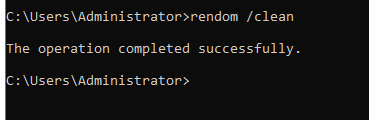Active Directory Leonardo Duarte
Guia Passo a Passo para Renomear o Nome do Domínio do Active Directory
Introdução
Algumas vezes, alguns dos alunos do meus cursos me perguntaram se é possível mudar o nome do domínio do AD para outro nome de domínio. A resposta é afirmativa, mas é preciso estar ciente dos possíveis problemas que podem surgir. Caso contrário, você pode acabar com uma infraestrutura não funcional e confusa. O objetivo deste post é mostrar como renomear o AD e destacar alguns problemas que podem ocorrer durante a renomeação de um domínio.
A seguir estão os pontos críticos que você precisa considerar antes de renomear o AD:
- Nível da Função da Floresta – O nível da função da floresta deve ser Windows Server 2003 ou superior para realizar a renomeação do AD.
- Localização do Domínio – No ambiente da floresta, pode haver diferentes níveis de domínios, que podem ser domínios completamente diferentes ou domínios filhos. Se você planeja alterar a localização do DC na floresta, será necessário criar relacionamentos de confiança entre domínios para manter a conectividade.
- Zona DNS – Arquivos de zona DNS devem ser criados para o novo nome de domínio antes do processo de renomeação nos servidores DNS relevantes.
- Mudança de Caminho de Pasta – Se os serviços de pasta DFS ou perfis móveis estiverem configurados, esses caminhos devem ser alterados para compartilhamento baseado em servidor ou compartilhamento de rede.
- Mudança de Nome do Computador – Uma vez que o domínio for renomeado, os nomes de host dos computadores também serão renomeados. Portanto, se eles estiverem configurados para uso por aplicativos ou sistemas, certifique-se de preparar essas mudanças.
- Reinicializações – Os sistemas precisarão ser reiniciados duas vezes para aplicar as alterações de nome, incluindo as estações de trabalho. Portanto, prepare-se para o tempo de inatividade e interrupções do serviço.
- Incompatibilidade do Exchange Server – O Exchange Server 2003 é a única versão suportada para renomeação do AD. Todas as outras versões não são suportadas para isso. Também pode haver outras aplicações no ambiente que não são suportadas com a renomeação. Certifique-se de avaliar esses riscos.
- Não esqueça de fazer Backup do Ambiente do Active Directory antes do processo.
Depois de validar todos os passos anteriores, crie uma zona no DNS com o nome do novo domínio. No meu caso vou renomear o domínio itlovers.local para microsoft.local.
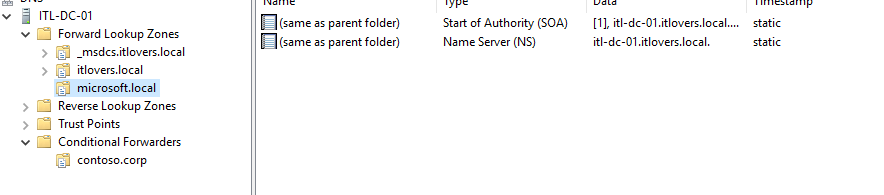
Antes de iniciarmos a renomeação, certifique-se de que todas as atividades do domínio da floresta sejam interrompidas. Isso inclui a adição de novos controladores de domínio, alterações na configuração da floresta, entre outras atividades. É importante interromper essas atividades para evitar quaisquer problemas durante o processo de renomeação do domínio.
O primeiro passo é gerar um relatório que descreva a configuração atual da floresta. Para isso, digite o comando “rendom /list” e pressione Enter. Este comando fornecerá informações detalhadas sobre o ambiente atual, o que será útil para o processo de renomeação. Certifique-se de executar este comando com sucesso antes de prosseguir com as etapas subsequentes.
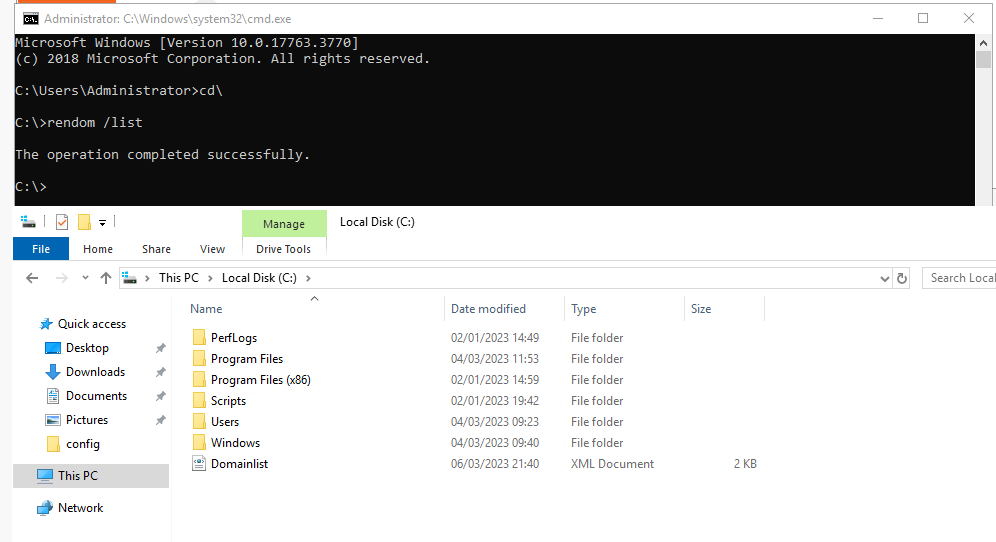
ESTRUTURA ATUAL ITLOVERS
Esse comando criará um arquivo XML com o nome “Domainlist.xml” no diretório em que o comando foi executado. Na minha demonstração, o arquivo foi salvo no diretório especificado. É importante verificar se o arquivo foi gerado corretamente, pois ele será usado nas etapas seguintes do processo de renomeação.
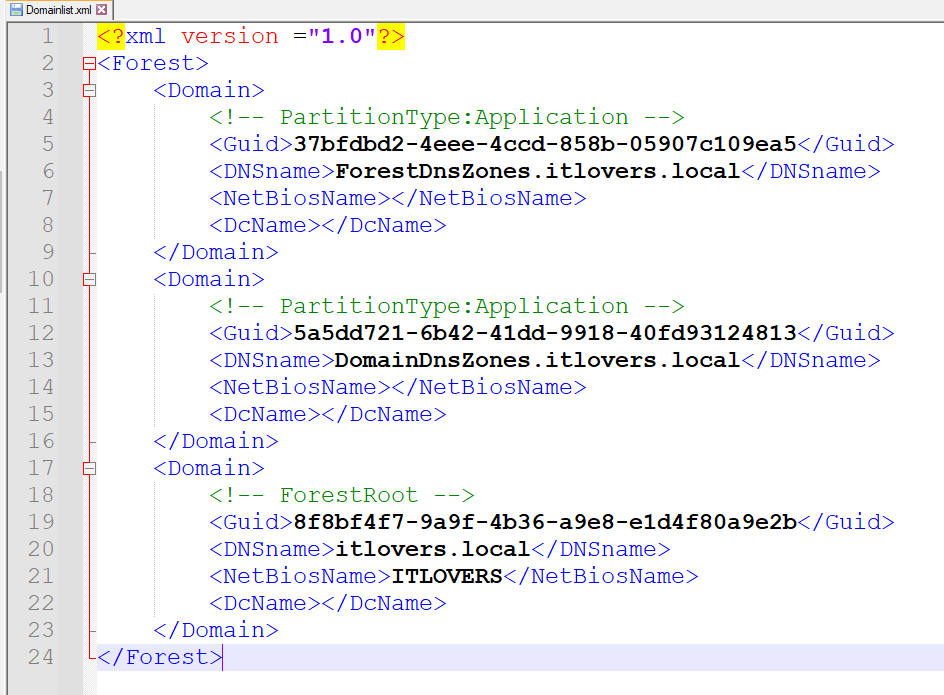
ESTRUTURA MODIFICADA PARA O NOVO DOMINIO
Para continuar, é necessário editar o arquivo XML para que ele corresponda ao novo nome de domínio. Certifique-se de salvar o arquivo após fazer as edições necessárias. Esta etapa é essencial para garantir que o processo de renomeação do domínio seja executado com sucesso e sem problemas técnicos. É importante lembrar que quaisquer erros nesta etapa podem afetar a integridade do ambiente de Active Directory.
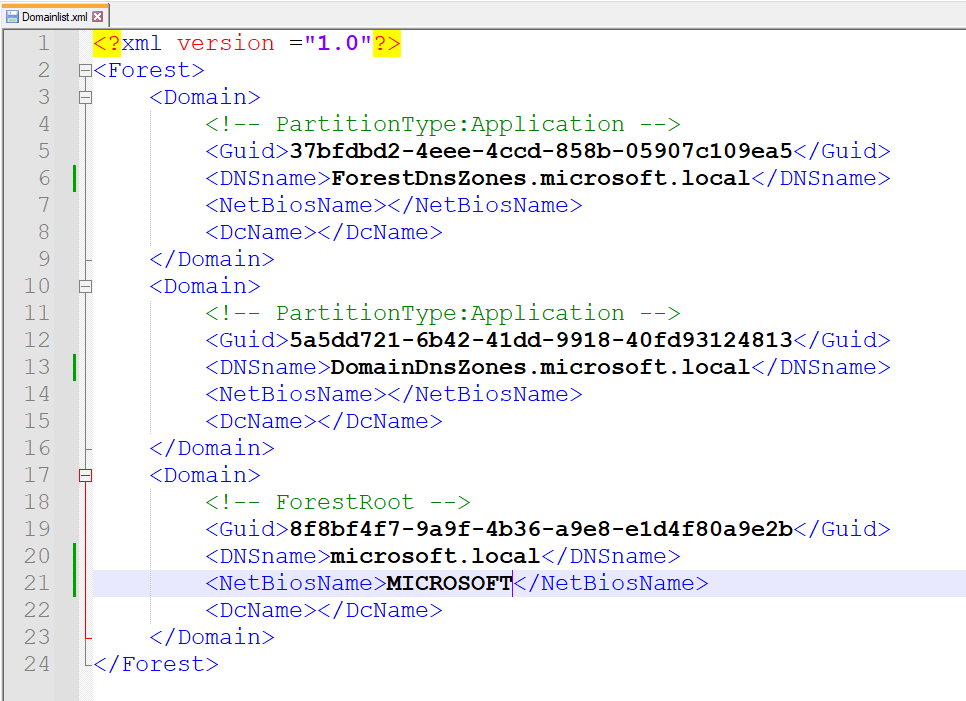
Em seguida, digite o comando “rendom /upload” na mesma pasta de diretório. Este comando fará o upload do arquivo XML editado para o controlador de domínio primário, que é necessário para realizar a renomeação do domínio. Certifique-se de executar este comando com sucesso antes de continuar com as próximas etapas do processo de renomeação.
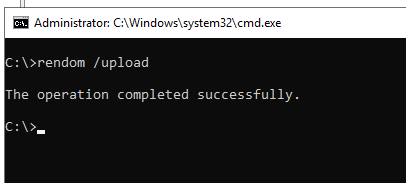
Para verificar a preparação do domínio antes do processo de renomeação, digite o comando “rendom /prepare”. Este comando executará várias verificações importantes para garantir que o domínio esteja pronto para a renomeação. Ele também fará as alterações necessárias para preparar o ambiente de Active Directory para a renomeação. Certifique-se de que este comando seja executado com sucesso antes de prosseguir com as próximas etapas do processo de renomeação.
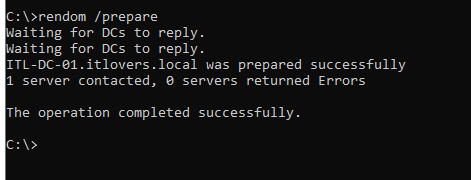
Após passar no teste sem erros, execute o comando “rendom /execute” para prosseguir com a renomeação. Este comando iniciará o processo de renomeação do domínio e reiniciará automaticamente todos os controladores de domínio. Certifique-se de que todos os usuários e sistemas estejam cientes da interrupção do serviço que ocorrerá durante esse processo. É importante seguir todas as etapas cuidadosamente para evitar problemas ou interrupções desnecessárias.
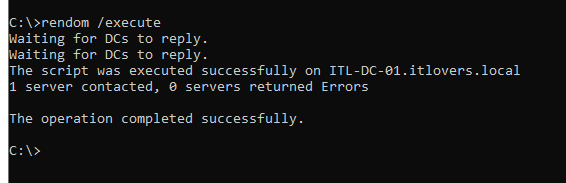
Após reiniciar o servidor de AD você poderá logar no dominio novo.
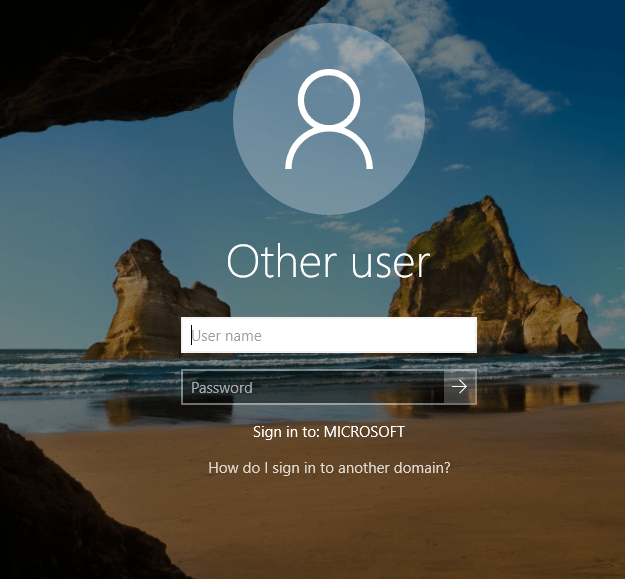
Todos os computadores e servidores precisarão ser reiniciados duas vezes para aplicar as alterações. O nome de usuário e senha não serão alterados, mas o nome do domínio será o novo.
Durante o processo de renomeação, os controladores de domínio não serão renomeados e precisarão ser alterados manualmente. Certifique-se de que todas as alterações necessárias sejam realizadas com cuidado e que todos os sistemas estejam configurados corretamente com o novo nome de domínio.
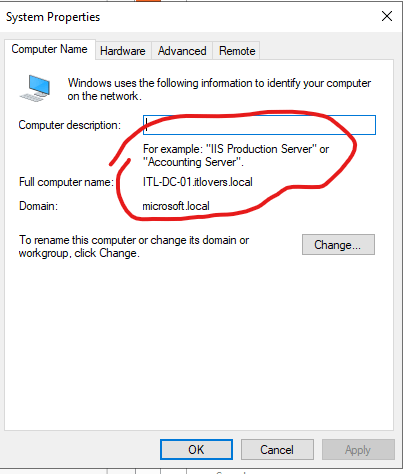
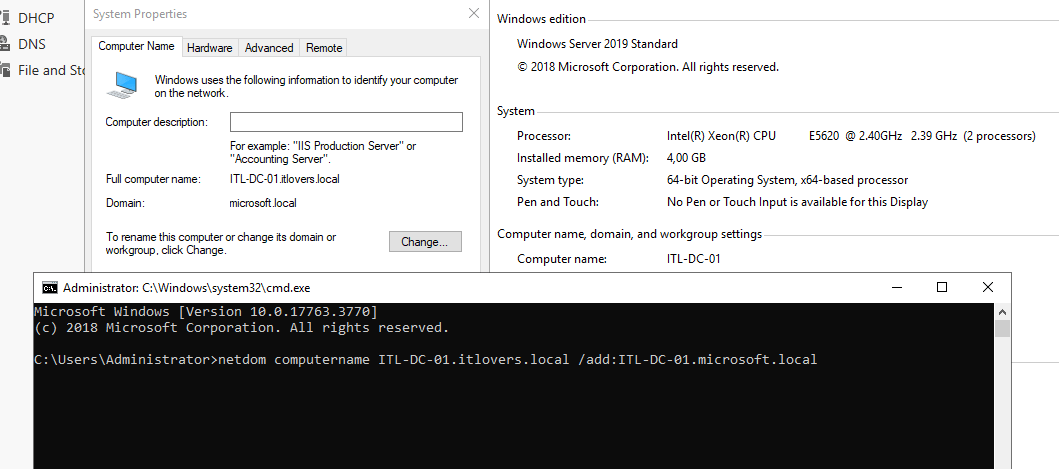
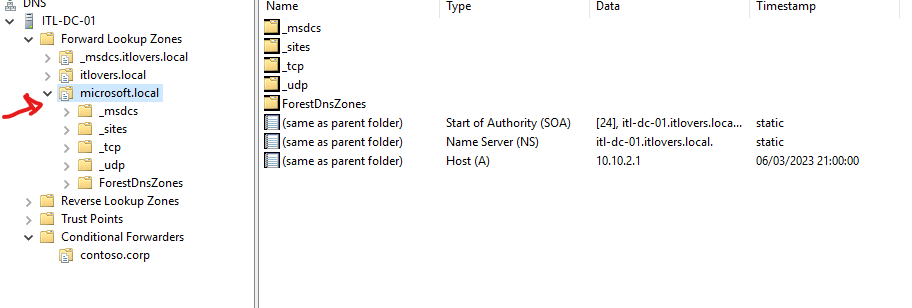
Em seguida, digite o comando “netdom computername ITL-DC-01.itlovers.local /makeprimary:ITL-DC-01.microsoft.local”. Este comando fará a alteração manual do nome do controlador de domínio. Certifique-se de que todas as informações estejam corretas antes de executar este comando, pois ele pode afetar a conectividade e a integridade do ambiente de Active Directory.
Após a conclusão deste comando, reinicie o controlador de domínio.

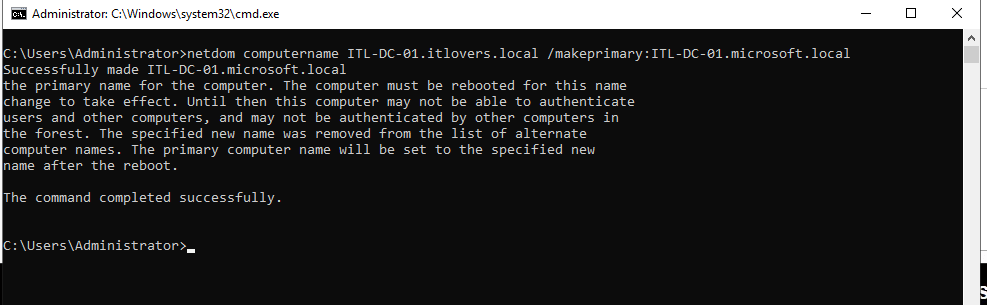
O próximo passo é corrigir as políticas de grupo, caso apresente problemas ao abrir o console de gerenciamento. É muito comum que ainda estão usando o antigo nome de domínio. É importante atualizar todas as políticas de grupo para refletir o novo nome de domínio, a fim de garantir que os sistemas e usuários possam acessar os recursos corretamente. Isso pode ser feito por meio do console de gerenciamento de políticas de grupo ou por meio de scripts de automação. Certifique-se de que todas as políticas de grupo sejam atualizadas corretamente antes de prosseguir com outras etapas do processo de renomeação.
Para corrigir isso, digite e execute o seguinte comando:

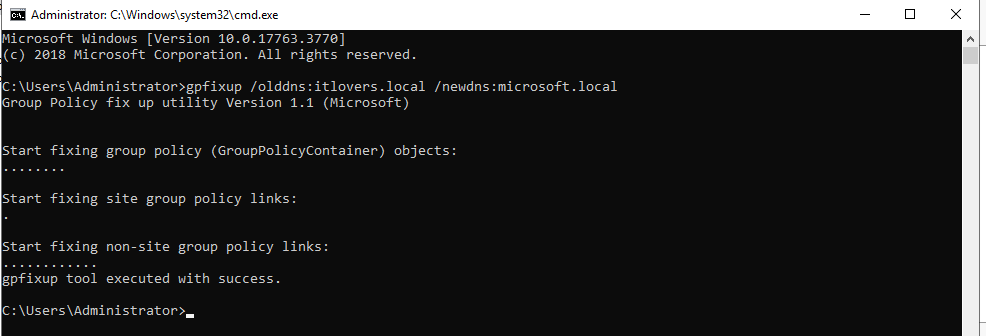
Depois exexutar: gpfixup /oldnb:ITLOVERS /newnb:MICROSOFT
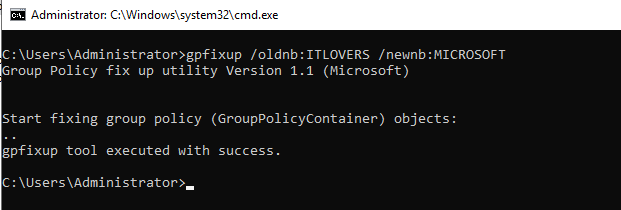
Com isso, concluímos também essa etapa. A única coisa que precisamos fazer agora é executar o comando “rendom /end” para interromper o processo de renomeação e desbloquear as atividades do controlador de domínio. Certifique-se de executar este comando com sucesso para finalizar o processo de renomeação com segurança.
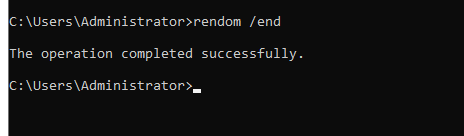
O comando “rendom /clean” é usado para limpar as informações de renomeação do Active Directory após a conclusão do processo de renomeação do domínio. Ele remove todas as informações de renomeação antigas e não utilizadas do Active Directory, incluindo informações de configuração e armazenamento em cache. Isso ajuda a garantir que o ambiente do Active Directory seja mantido limpo e organizado após a renomeação do domínio. É importante executar este comando com cuidado para evitar quaisquer problemas ou interrupções no ambiente do Active Directory.